
- RestoroPC修復ツールをダウンロードする 特許技術が付属しています(特許が利用可能 ここに).
- クリック スキャン開始 PCの問題を引き起こしている可能性のあるWindowsの問題を見つけるため。
- クリック 全て直す コンピュータのセキュリティとパフォーマンスに影響を与える問題を修正する
- Restoroはによってダウンロードされました 0 今月の読者。
サービスが実行されていないためにWindowsが更新を確認できない場合はどうすればよいですか?
- WindowsUpdateのトラブルシューティングを実行する
- WindowsUpdate設定をリセットする
- RSTドライバーを更新する
- Windows Update履歴をクリアし、WindowsUpdateサービスを再起動します
- WindowsUpdateサービスを再起動します
- WindowsUpdateリポジトリをリセットする
- システムの復元ポイントを使用する
- ウイルス対策とファイアウォール保護を一時的に無効にします
ほとんどのWindowsUpdateは、セキュリティの問題に対処しています。 これらはマルウェアやハッカーによって悪用される可能性があるため、考えられる最悪の問題です。
ただし、アップデートにより、他のバグや問題に対処できる場合があります。 ウインドウズ10. セキュリティの脆弱性については責任を負いませんが、セキュリティの安定性に影響を与える可能性があります オペレーティング・システム.
次のような更新の確認中にエラーが発生する場合があります。サービスが実行されていないため、WindowsUpdateは現在更新を確認できません。」.
コンピュータを再起動して再試行しても、同じエラーが発生します。 その場合は、このガイドを読み続けて、問題の正しい解決策を見つけてください。
Windows Updateの問題を修正するための最良のツールが必要ですか? ここに最良の選択があります!
解決済み:Windows UpdateServiceが実行されていない
解決策1:WindowsUpdateのトラブルシューティングを実行する
Windowsには、WindowsUpdateの問題を確認して修正するのに役立つトラブルシューティング機能が組み込まれています。 Windows Updateの実行中に問題が発生した場合は、常に検討することをお勧めします。
これを行うためには:
- タイプ トラブルシューティング Windowsの検索バーで、をクリックします トラブルシューティング
- クリック WindowsUpdateの問題を修正する その後 次
- 再起動 お使いのコンピュータともう一度アップデートをインストールしてみてください
[設定]ページから[更新のトラブルシューティング]を実行することもできます。
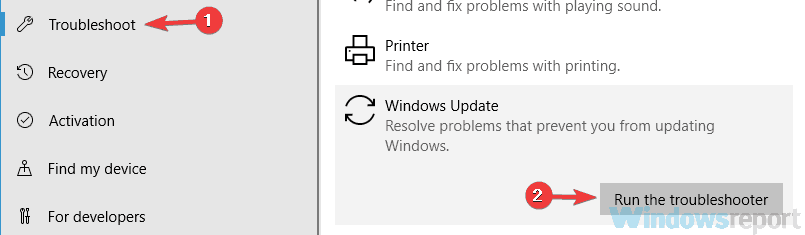
または、これらのよりユーザーフレンドリーなトラブルシューティングツールの1つを試すことができます!
解決策2:WindowsUpdateをオフにします
WindowsUpdateをオフにしてからオンにする コントロールパネル Windows Updateの一貫性のない設定がリセットされるため、多くのユーザーのこのエラーが修正されました。 古いWindowsバージョンでこれを行うには:
- クリック Windows Update 検索結果で、をクリックします 設定を変更する
- 下 重要な更新 選択する 更新を確認しないでください をクリックします OK
- もう一度WindowsUpdate設定ウィンドウに移動し、を選択します アップデートを自動的にインストールする をクリックします OK。
従う手順は、新しいWindows10バージョンでは少し異なる場合があります。 実行する手順に関係なく、Windows Updateをオフにし、コンピューターを再起動してから、サービスをオンに戻す必要があります。
最新のWindows10バージョンで更新をブロックする方法の詳細については、次のガイドを使用してください。
- Windows10で自動更新をブロックする方法
- Windows10でドライバーの更新をブロックする3つの方法
解決策3:RSTドライバーを更新する
このエラーは、RST(Intel Rapid Storage Technology)ドライバーが古くなっているか、破損しているか、欠落していることが原因で発生する可能性があります。
したがって、インテルの公式Webサイトにアクセスし、最新の正しいドライバーを検索して、RSTドライバーを手動で更新する必要があります。
ご使用のバージョンのWindowsと互換性のあるドライバーを選択してください。
解決策4:Windowsの更新履歴をクリアする
ソフトウェアディストリビューションフォルダには、 一時ファイル WindowsUpdateの場合。
が原因でエラーが発生する場合があります これらのファイルの破損の問題. 良い解決策は、このフォルダのコンテンツを削除することです。 これを行うには、以下に説明する手順に従ってください。
- 押す Windows + R [ファイル名を指定して実行]コマンドボックスを開くためのキー
- タイプ services.msc をクリックします OK
- 右クリック Windows Update 次にクリックします やめる
- Windowsエクスプローラーを開き、に移動します C:Windowsフォルダー
- を見つけて削除します ソフトウェア配布 フォルダ

- 窓に戻る コントロールパネル、右クリック WindowsUpdateサービス 選択します 開始
- 再起動 コンピューターを実行してからWindowsUpdateを実行します
編集者注:この記事は次のページに続きます。 Windows Updateについて詳しく知りたい場合は、こちらをご覧ください。 ガイドの幅広いコレクション.
 まだ問題がありますか?このツールでそれらを修正します:
まだ問題がありますか?このツールでそれらを修正します:
- このPC修復ツールをダウンロードする TrustPilot.comで素晴らしいと評価されました (ダウンロードはこのページから始まります)。
- クリック スキャン開始 PCの問題を引き起こしている可能性のあるWindowsの問題を見つけるため。
- クリック 全て直す 特許技術の問題を修正する (読者限定割引)。
Restoroはによってダウンロードされました 0 今月の読者。


